
- •AdobePremierePro Начало работы
- •Окна и закладки
- •Элементы управления
- •Монтаж фильма Форматы файлов
- •Импорт клипов в проект
- •Просмотр исходных клипов в окнах Project и Monitor
- •Окно Project (Проект)
- •Монтаж заставки
- •Добавление клипов
- •Выделение рабочего фрагмента клипа
- •Монтаж звука Связывание / Развязывание видео и звука
- •Удаление, добавление, переименование треков
- •Инструмент Razor (Лезвие)
- •Просмотр амплитудного графика громкости
- •Изменение громкости
- •1) При помощи диалогового окна – в этом случае громкость будет изменена равномерно для всего клипа;
- •2) Равномерное изменение громкость звучания визуальным способом в окне Timeline (Монтаж)
- •3) Плавное изменение громкости Создание ключевых кадров громкости
- •Редактирование маркеров громкости
- •Удаление маркера громкости
- •Изменение скорости клипа Скорость клипа
- •Диалог изменения скорости
- •Инструмент Rate Stratch
- •Создание эффектов Создание эффекта перехода
- •Brightness & Contrast (Яркость и контраст)
- •Клипы с титрами
- •Создание клипа с титрами
- •Вставка титров в фильм
- •Подгонка размеров клипов
- •Просмотр и экспорт фильма Рабочая область фильма
- •Предварительный просмотр фильма Индикатор предварительного просмотра
- •Сохранения фильма во внешнем файле (avi)
Монтаж звука Связывание / Развязывание видео и звука
1. Выделите клип ScopeCal.avi, из контекстного меню выберите Unlink (Развязать) – звуковая дорожка отделится от видео.
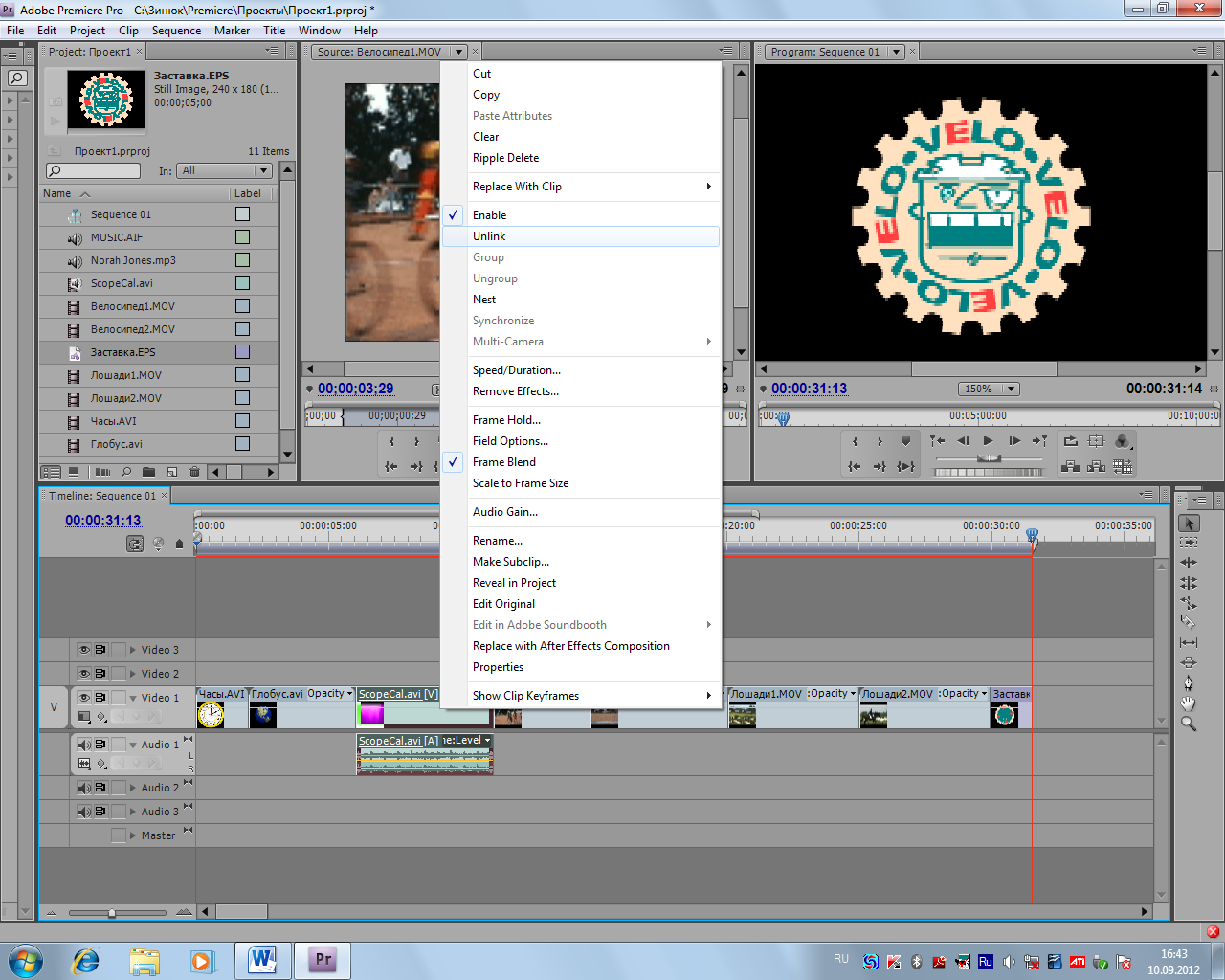

2. Снимите выделение с клипа ScopeCal.avi (щелчок мыши на пустой области), выделите его звуковой фрагмент (на дорожке Audio), удалите его из контекстного меню опцией Clear (Очистить).
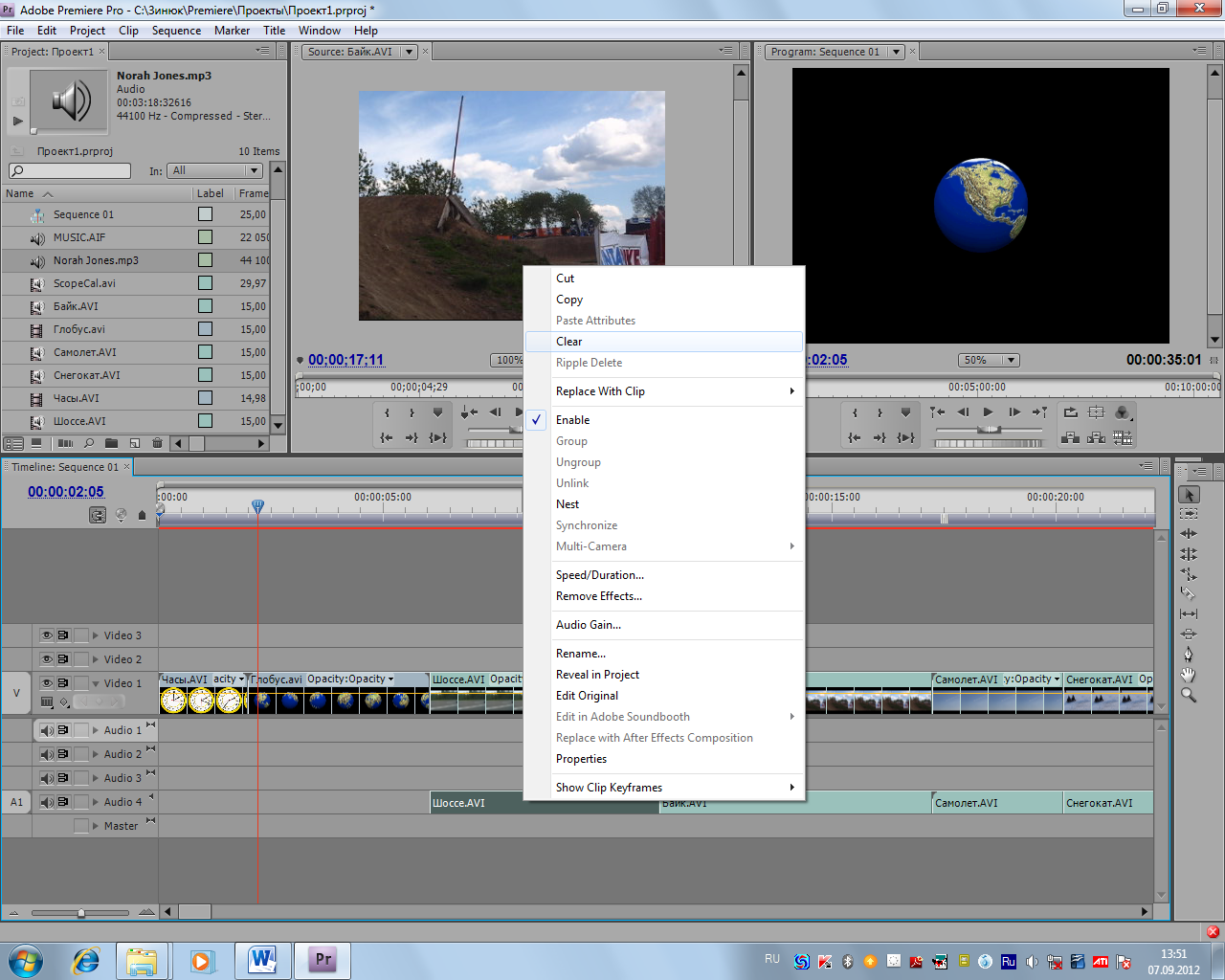

3. Перетащите вверх линию раздела видео- и аудиотреков для ликвидации пустого места в рабочей зоне. Хвататься следует за левую часть разделительной линии, как это показано на рисунке.
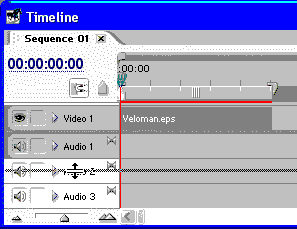

Раскройте все аудиотреки в окне Timeline (Монтаж) щелчком по треугольной кнопке.
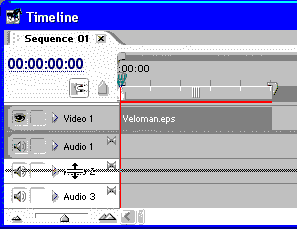

Перенесите звуковые клипы (MUSIC.AIF и Norah Jones.mp3) из окна Project (Проект) на область аудиотреков с обрезкой, как показано на рисунке.

Обратите внимание, что аудиоклипы вставляются на разные треки из-за различия их форматов, а для клипа MUSIC.AIF образуется отдельная звуковая дорожка.
Удаление, добавление, переименование треков
Поскольку мы не будем вставлять в фильм другие аудиоклипы, имеет смысл скрыть пустые аудиотреки в окне Timeline (Монтаж). Для этого вызовите контекстное меню из области заголовков треков окна Timeline (Монтаж), выберите в нем пункт Delete Tracks (Удалить треки) и в появившемся диалоговом окне установите флажки Delete Audio Track(s), Delete Video Track(s) (Удалить аудиотрек(и)). После нажатия в диалоге кнопки ОК пустые (Empty) треки будут скрыты.
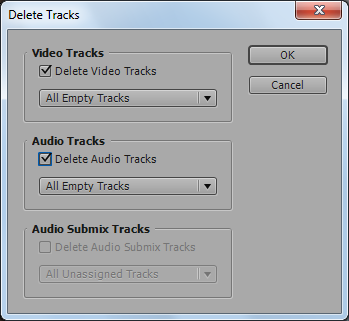

Из контекстного меню трека можно также выбрать опции переименования (Rename) и добавления (Add) трека.
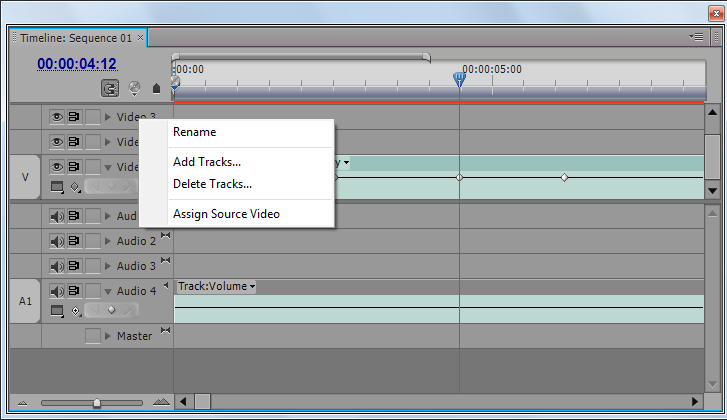
Инструмент Razor (Лезвие)
Для разделения и удаления части треков можно воспользоваться инструментом Razor (Лезвие):
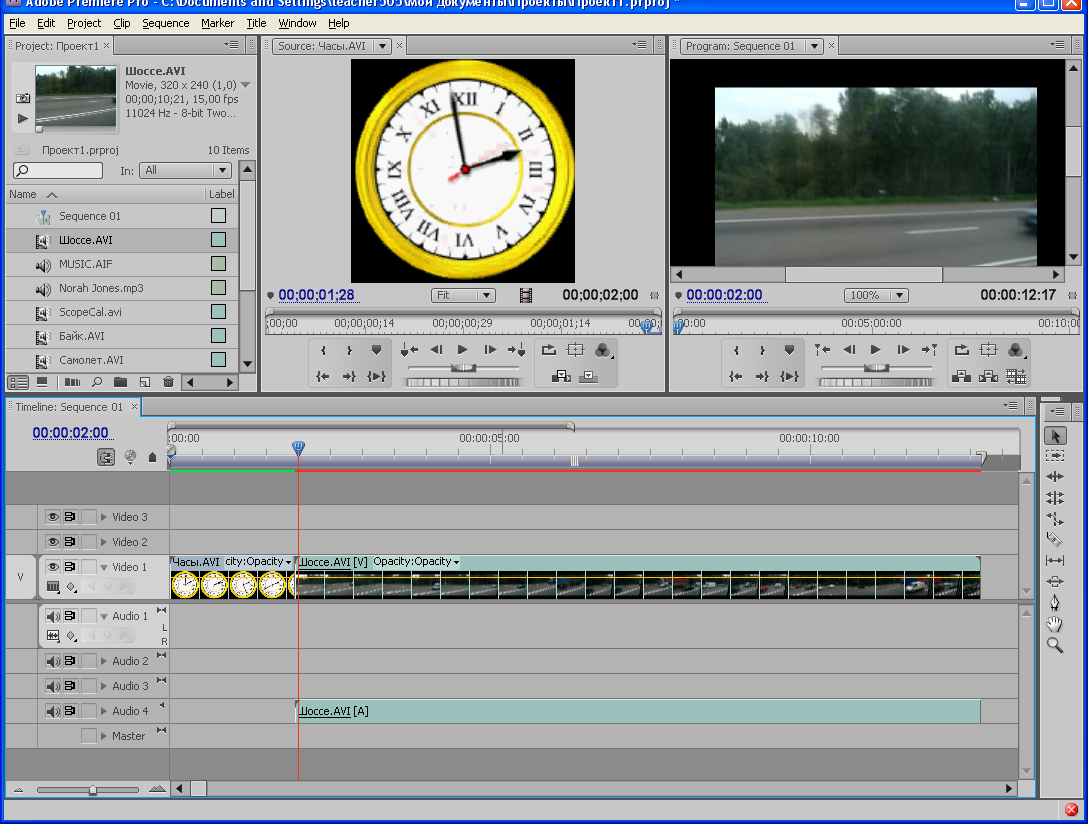
Продлите звуковую часть клипа Norah Jones.mp3 в правую сторону. Обрежьте лезвием лишнюю часть последнего музыкального клипа (Norah Jones.mp3) и удалите его из контекстного меню Clear (Очистить).



В результате фильм приобретает исходный вид (длительность 33 секундs).

Просмотр амплитудного графика громкости
Звуковые клипы размещаются на аудиотреках вдоль шкалы времени, подобно тому, как анимационные и статические клипы размешаются на видеотреках. Когда аудиотрек свернут, вы не видите амплитудного графика интенсивности звука. Чтобы вызвать его на экран:
Разверните аудиотреки нажатием треугольной кнопки Collapse/Expand Track (Свернуть/Развернуть трек) в его заголовке.


Нажмите кнопку Set Display Style (Установить стиль отображения) в заголовке аудиотрека.
Выберите в подменю пункт Show Waveform (Показать график громкости).


Также просмотреть амплитудный график аудиоклипа можно, открыв его в окне Monitor (Монитор). Для этого достаточно дважды щелкнуть на экземпляре клипа в окне Timeline (Монтаж).
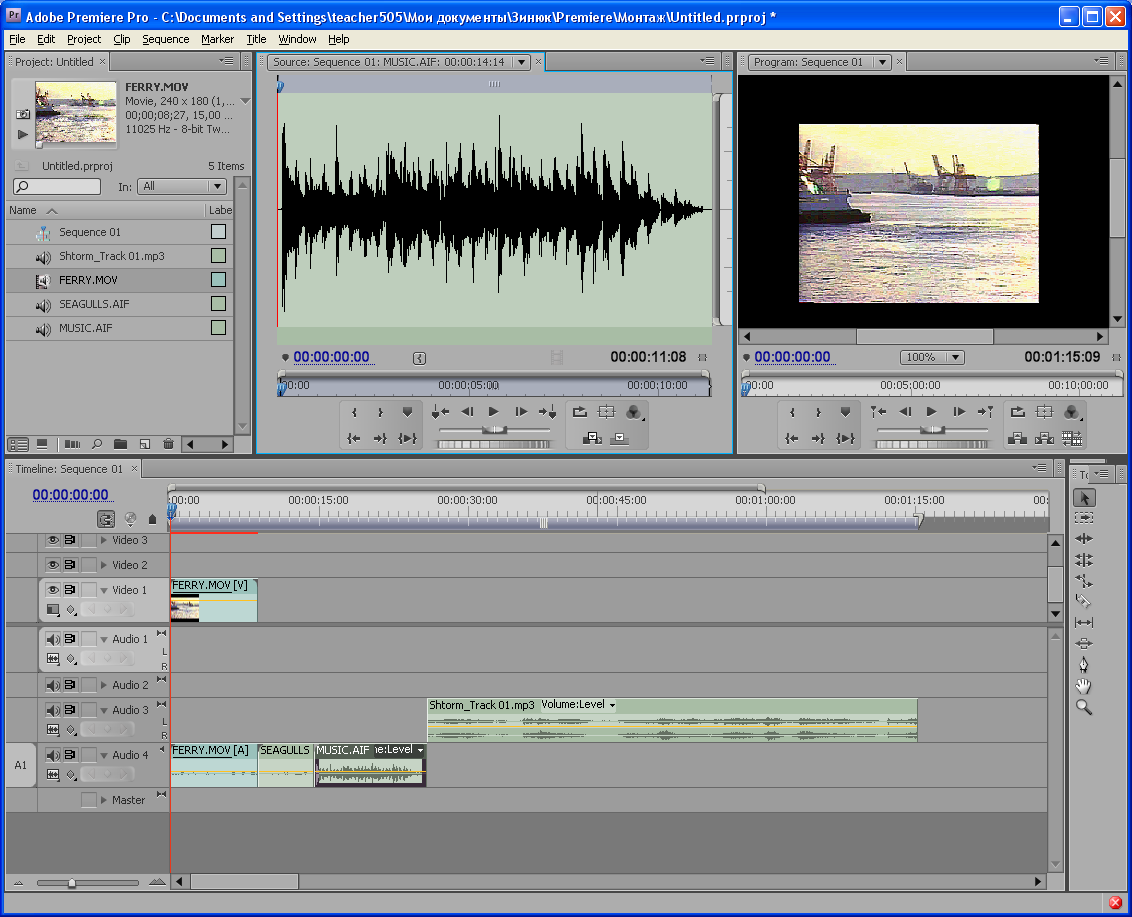
Изменение громкости
Громкость звукового клипа можно отрегулировать несколькими способами:
1) При помощи диалогового окна – в этом случае громкость будет изменена равномерно для всего клипа;
Коэффициент усиления звука (audio gain) задает изменение амплитуды звука относительно исходного звукового файла в децибелах (дБ). Он служит для установки уровня громкости всего клипа. Значение 0 дБ означает оригинальную громкость звука, положительные коэффициенты усиления означают увеличение громкости, а отрицательные – уменьшение. Для определения коэффициента усиления звука:
Выделите звуковой клип в окне Timeline (Монтаж).
Выберите в верхнем меню Clip (Клип) или контекстном меню команду Audio Options>Audio Gain (Опции аудио>Коэффициент усиления).
В диалоговом окне Clip Gain (Коэффициент усиления клипа) определите новое относительное значение коэффициента усиления.
Нажмите кнопку ОК.
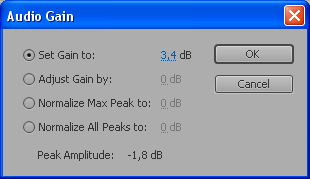
Примечание: Можно выбирать значения коэффициента усиления от -96 до 96 дБ. При этом осторожнее относитесь к значительному увеличению громкости звука, поскольку это может вызвать существенное искажение при воспроизведении. Для того чтобы автоматически подобрать максимальное значение коэффициента усиления, нажмите в диалоге Clip Gain (Коэффициент усиления клипа) кнопку Normalize (Нормализовать).
